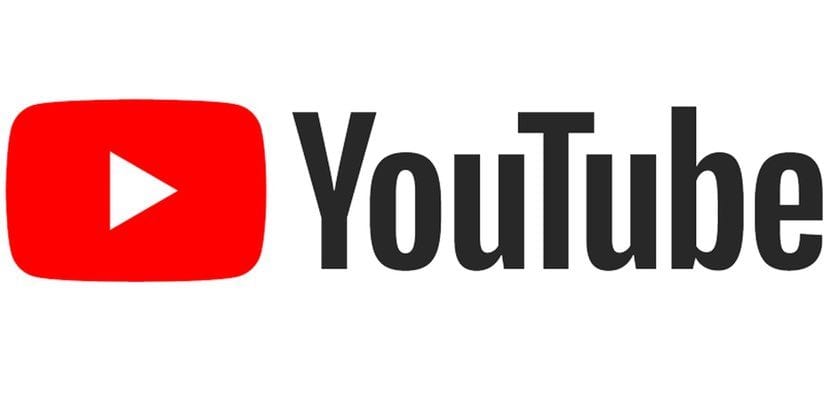
YouTube har blitt den foretrukne plattformen for mange millioner brukere når det gjelder å lytte til favorittmusikken sin, uten å bli tvunget til å laste ned fra Internett eller uten å måtte betale for en streamingtjeneste, og derfor har Google lansert sin egen streamingtjeneste basert på musikk delvis på YouTube-videoer.
Men ikke alle bruker denne plattformen bare for å glede seg over favorittmusikken deres, de liker også å glede seg over videoene til artistene sine, tutorials, gameplay, filmer, dokumentarer ... På Internett har vi et stort antall applikasjoner for å laste ned videoer fra YouTube, men i denne artikkelen viser vi deg bare hvordan laste ned YouTube-videoer uten programmer.
Som jeg har nevnt ovenfor, for mange brukere er den raskeste måten å laste ned YouTube-videoer gjennom de forskjellige applikasjonene vi kan finne på Internett, applikasjoner som for det meste, i det minste de som tilbyr oss de beste alternativene, blir betalt.
Imidlertid har vi en annen måte å last ned YouTube-videoer uten å måtte laste ned eller kjøpe noen tredjepartsapplikasjon, noe som vil unngå at over tid begynner utstyret vårt å avta hver dag. Et annet alternativ vi har til rådighet for å laste ned YouTube-videoer er gjennom utvidelser, utvidelser som knapt tar plass på harddisken vår, og som i de fleste tilfeller gir oss gode resultater. Hvis du bare vil laste ned lyd, kan du gå til veiledningen vår for å vite hvordan du laster ned musikk fra YouTube.
Savefrom.net
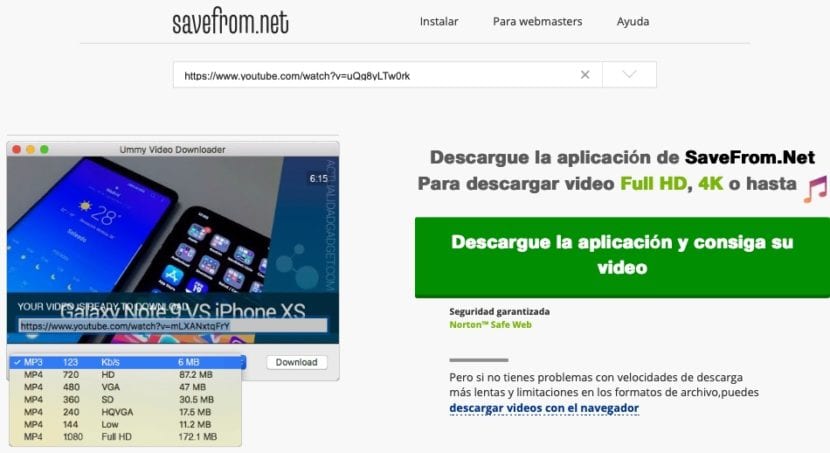
Savefrom er et av nettet mest kjent når du laster ned YouTube-videoer. Selv om det er sant at ved å skrive bokstavene "ss" foran "YouTube.com/dirección-del-video", kan vi få direkte tilgang til nedlastingsalternativene som denne tjenesten tilbyr oss, men vi kan også kopiere nettadressen til videoen og lim den direkte inn i tabellen beregnet på dette på nettet savefrom.net
Deretter må vi velg format (lyd eller video). Blant videoalternativene tilbyr Savefrom oss alle formatene, inkludert den med høyest oppløsning, som logisk er den opprinnelige oppløsningen der videoen er lastet opp til plattformen.
Når vi har valgt oppløsningen vi vil laste ned videoen i, må vi bare klikke på Last ned. Husk at når jo høyere videooppløsningen, jo større er plassen som opptar på harddisken vår, så det må tas i betraktning hvis vi vil dele den senere.
yout
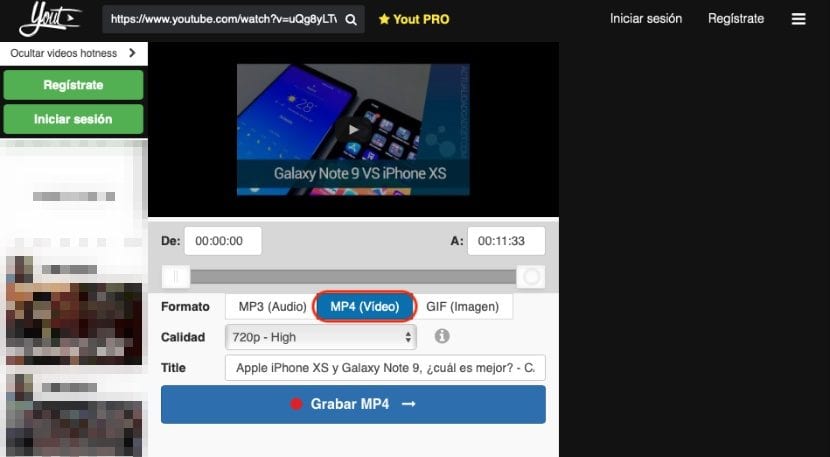
Betjeningen av Yout er veldig enkel, siden praktisk talt Det er det samme som Savefrom tilbyr oss, selv om sistnevnte er mye bedre kjent, men av den grunn er det ikke bedre. Ved mange anledninger kan vi finne andre like eller bedre gyldige alternativer som ikke har vært heldige nok til å bli en massesuksess.
For å laste ned en video direkte fra Googles videoplattform, må vi bare fjern bokstavene "ube" fra adressen og trykk Enter. Deretter åpnes Yout-nettstedet med de forskjellige nedlastingsalternativene det tilbyr oss.
Adressen som fjerner "ube" vil se slik ut: https://www.yout.com/watch?v=uQg8yLTw0rk
Denne plattformen lar oss ikke bare laste ned videoer, men også lar oss laste ned lyden i mp3-format og til og med i GIF-format. For å laste det ned i videoformat, vises mp3-alternativet alltid, vi må klikke på videofanen og angi nedlastingskvaliteten.
Hvis vi ikke vil laste ned all videoen, kan vi stille inn fra hvilket minutt og sekund vi vil at nedlastingen skal starte. Vi kan også stille inn hvilket minutt og sekund vi vil laste ned videoen. Deretter må vi etablere navnet på videoen som vi skal laste den ned med og til slutt klikke på MP4.
Clip Converter
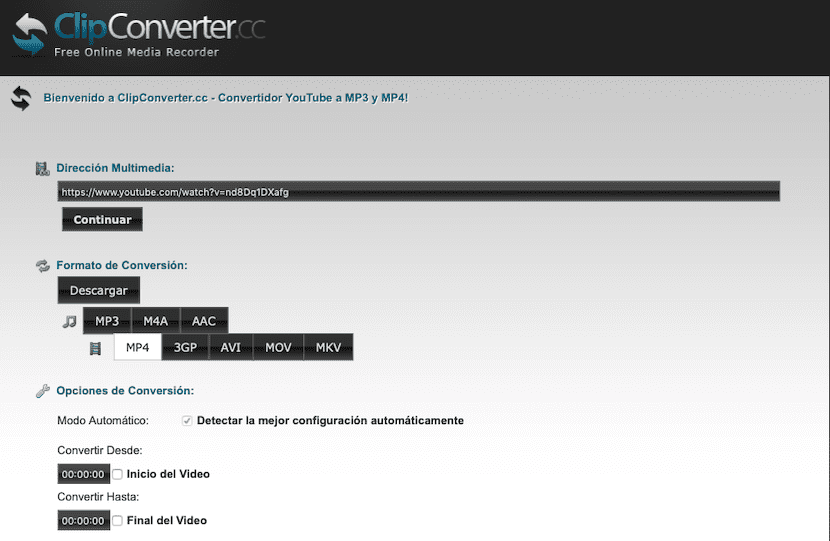
En annen av de utmerkede løsningene vi har til rådighet på Internett for å laste ned YouTube-videoer uten å måtte bruke tredjepartsprogrammer vi finner det i Clip Converter. Operasjonen er veldig enkel og krever ikke at vi omdøper nettadressen til videoen for at nedlastingsalternativene skal vises.
Fra nettstedet Clip Converter må vi angi nettadressen til YouTube-videoen vi vil laste ned. Velg om lyd eller video og formatet. Også vi kan finne ut hvor vi vil at videoen skal lastes ned til det nøyaktige øyeblikket, en ideell funksjon hvis vi ikke vil laste ned hele videoen. Når vi har etablert disse alternativene, må vi bare klikke på nedlastingen.
AmoyShare
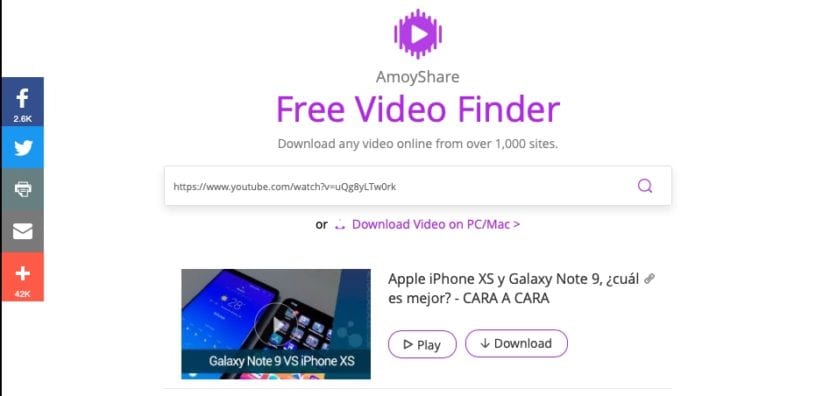
Andre alternativer som vi har til rådighet for å laste ned videoer kalles amoyshre. I motsetning til de andre alternativene, AmoyShare vil ikke komplisere livene våre og det gir oss ikke muligheter når det gjelder nedlasting av favoritt YouTube-videoene våre.
Når vi har angitt nettadressen til videoen som vi vil laste ned fra YouTube, vises to alternativer: Spill av og last ned. Når du klikker på Last ned, må vi velg om vi vil ha lyd eller video. Når det gjelder video, tilbyr den oss bare to oppløsningsalternativer: 720p og 360p. Ved å klikke på den som passer best til våre behov, begynner nedlastingen.
Tving nedlasting
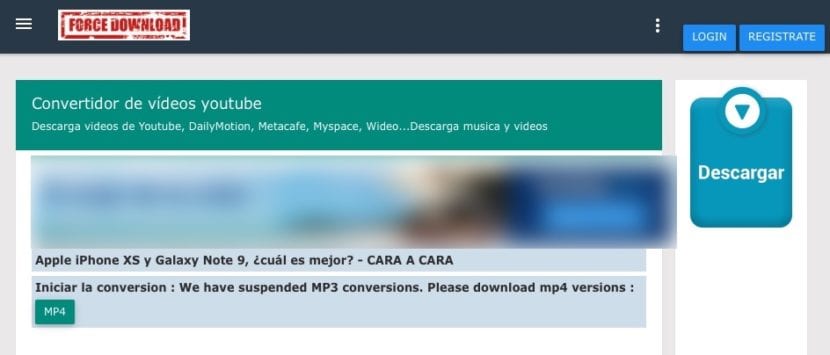
Den enkleste tjenesten og uten noe alternativ at vi må laste ned noe innhold fra YouTube er Tving nedlasting, en tjeneste der vi bare må lime inn nettadressen til videoen vi vil laste ned og klikke på MP4, eneste formatet som tilbyr oss å laste ned videoer. I det øyeblikket vil serveren begynne å laste ned videoen. Når du er lastet ned, må vi klikke på Last ned MP4.
QDownloader
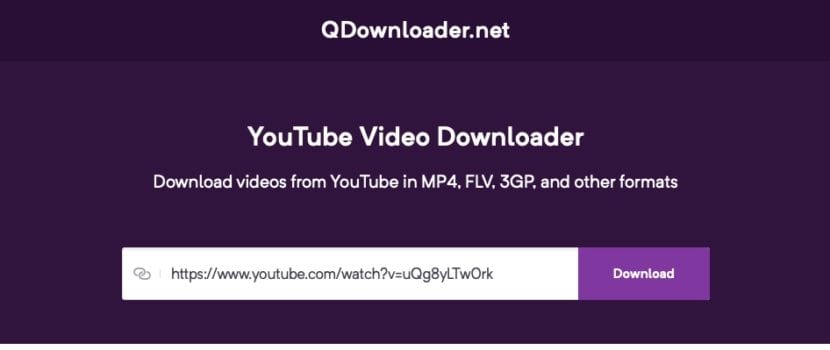
Det siste alternativet som vi skal vise deg i denne artikkelen for å laste ned YouTube-videoer uten å bruke tredjepartsprogrammer er QDownloader. Som resten av tjenestene, må vi først kopiere adressen til videoen som vi vil laste ned for å lime den inn senere QDownloader-nettsted.
Når vi har limt inn YouTube-videosiden, må vi velge begge oppløsningen som formatet vi vil laste den ned i. QDownloader lar oss finne ut om vi vil laste ned videoen i mp4- og 3gp-format. Det gir oss også muligheten til å konvertere den nedlastede videoen til .avi- eller .flv-format.